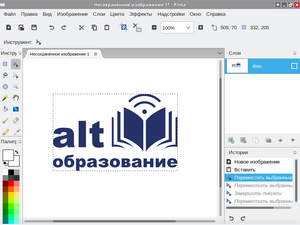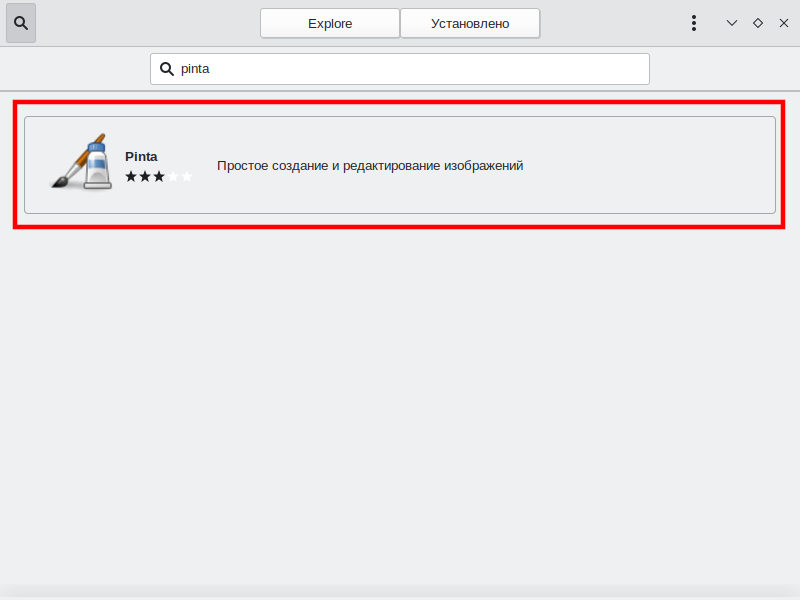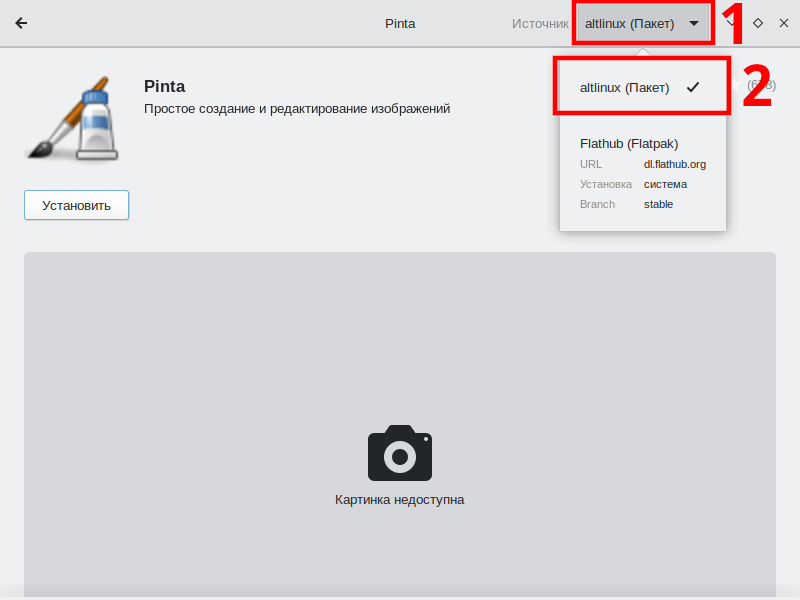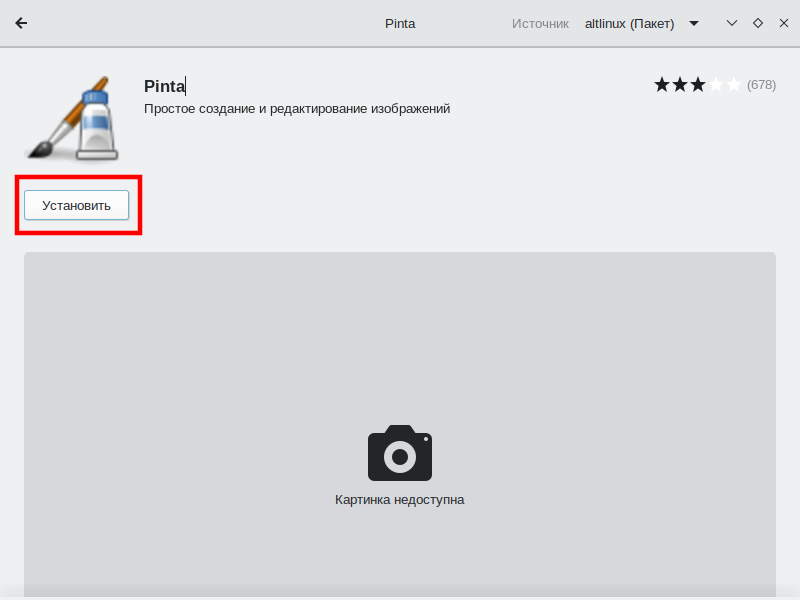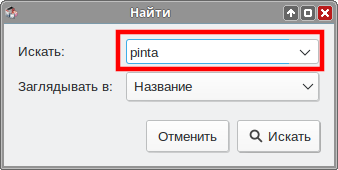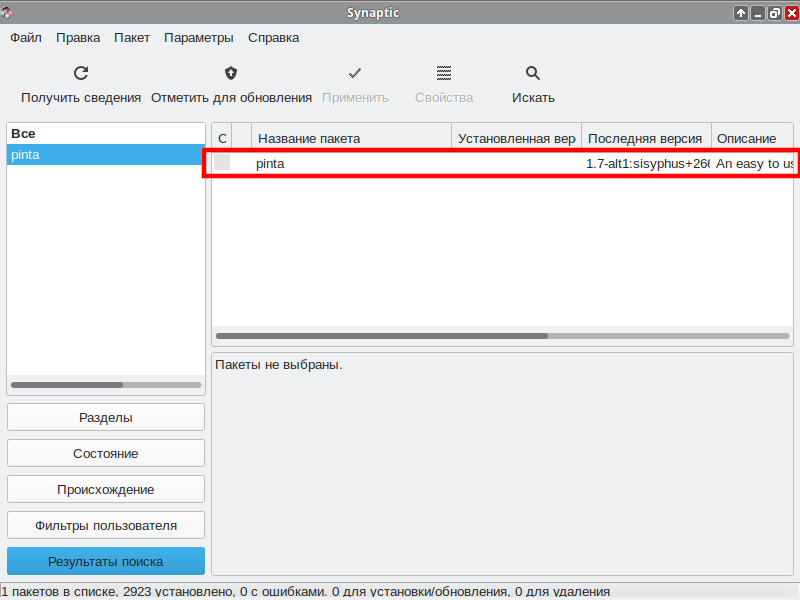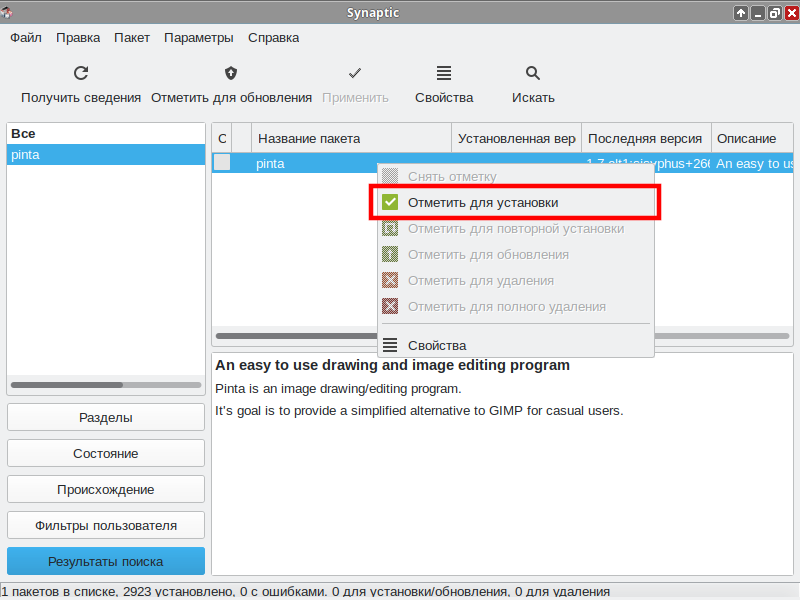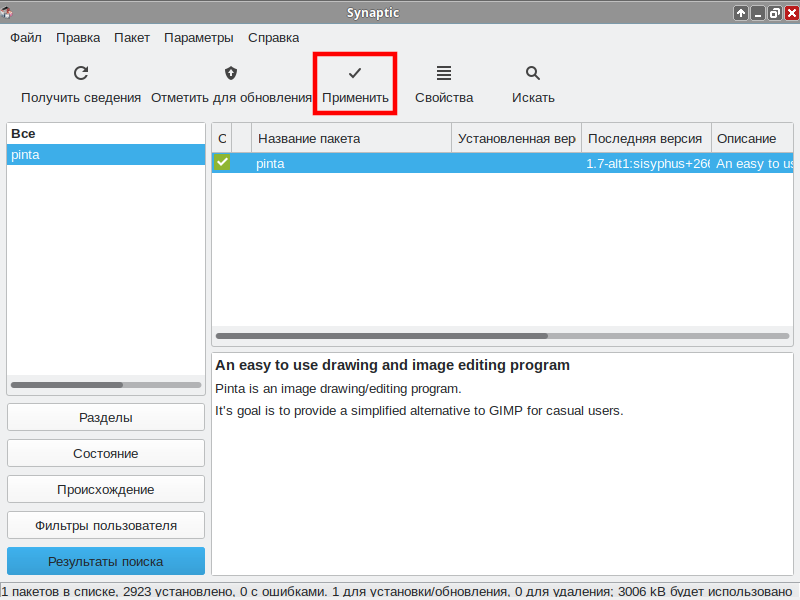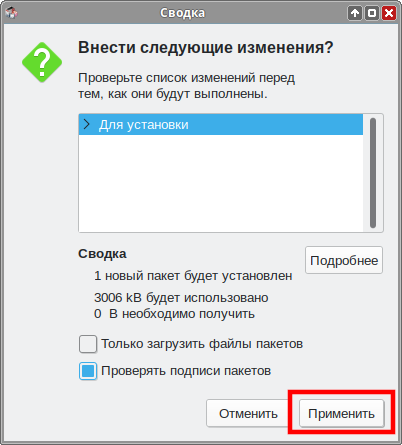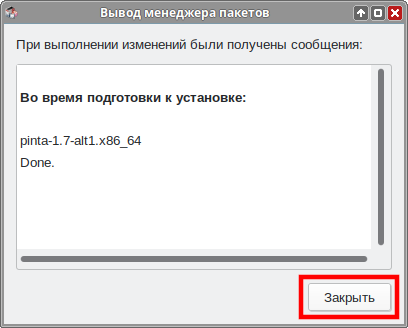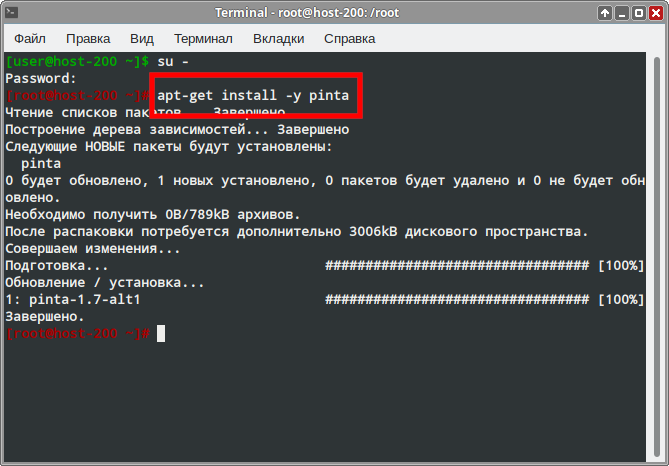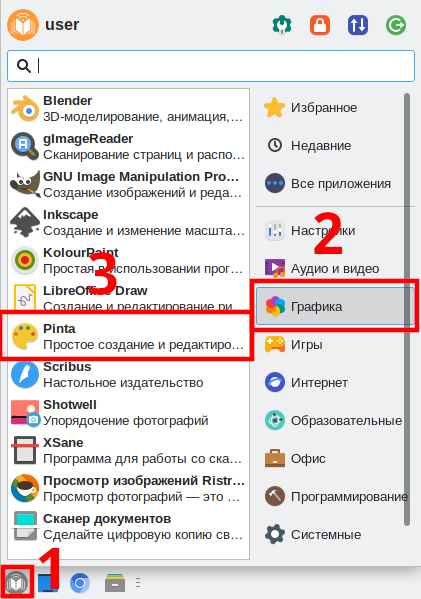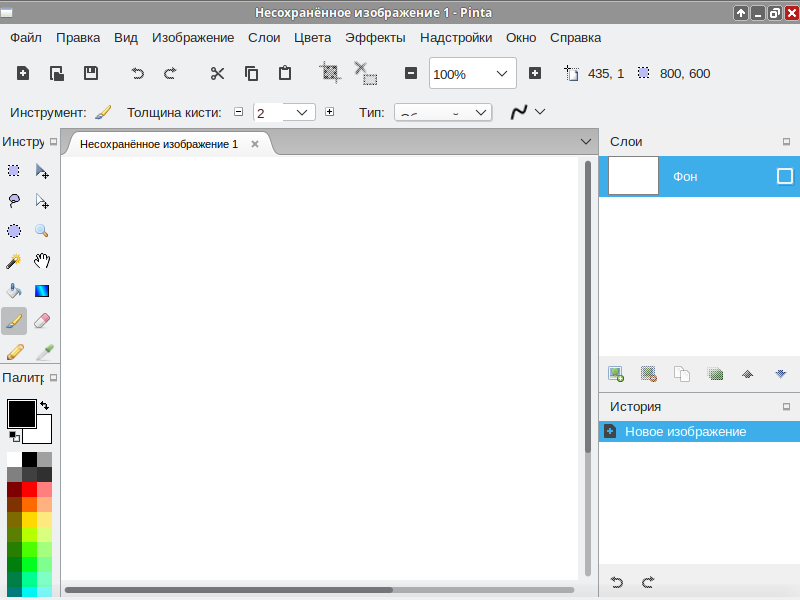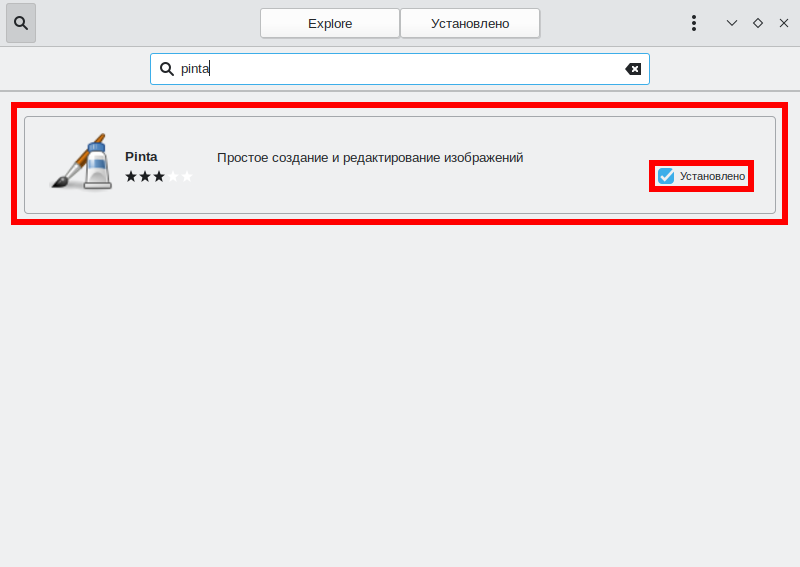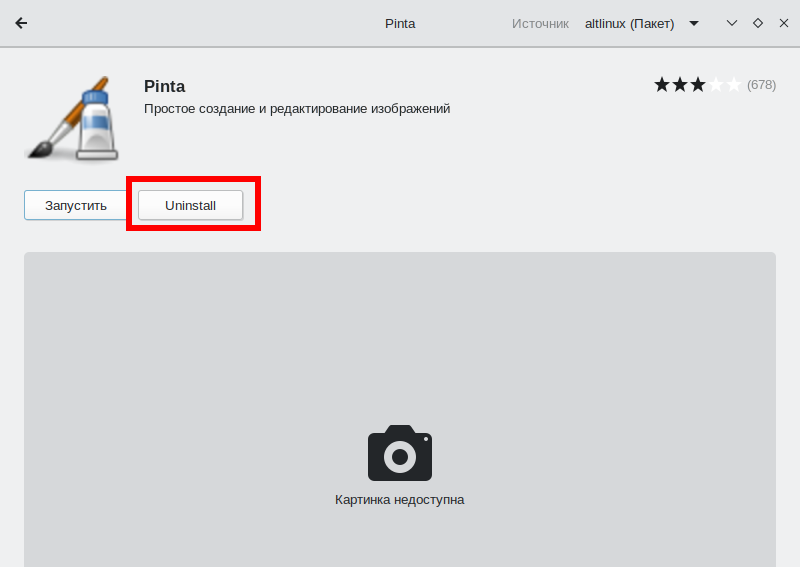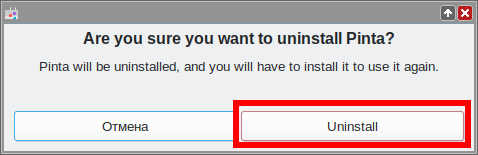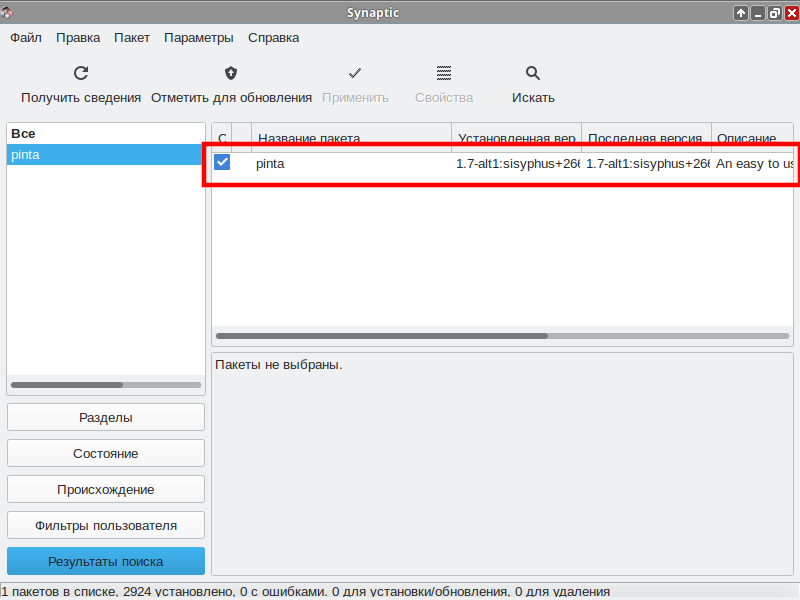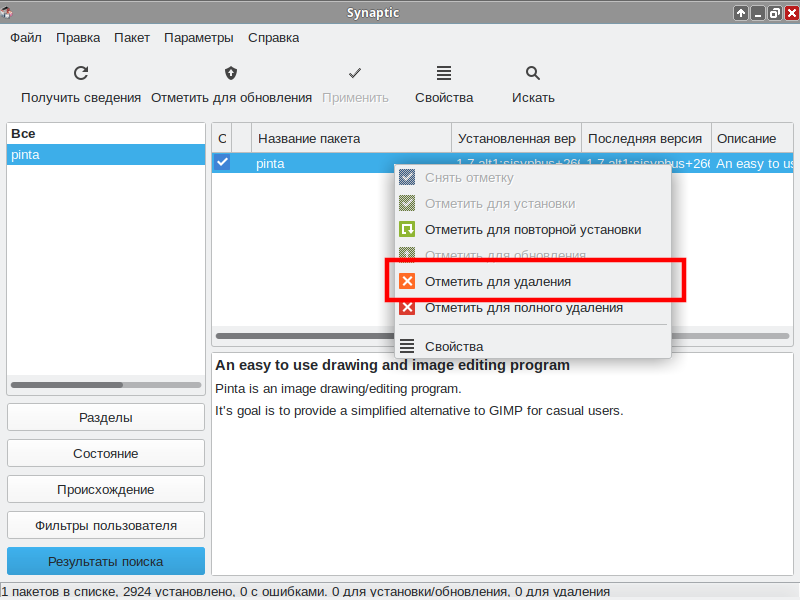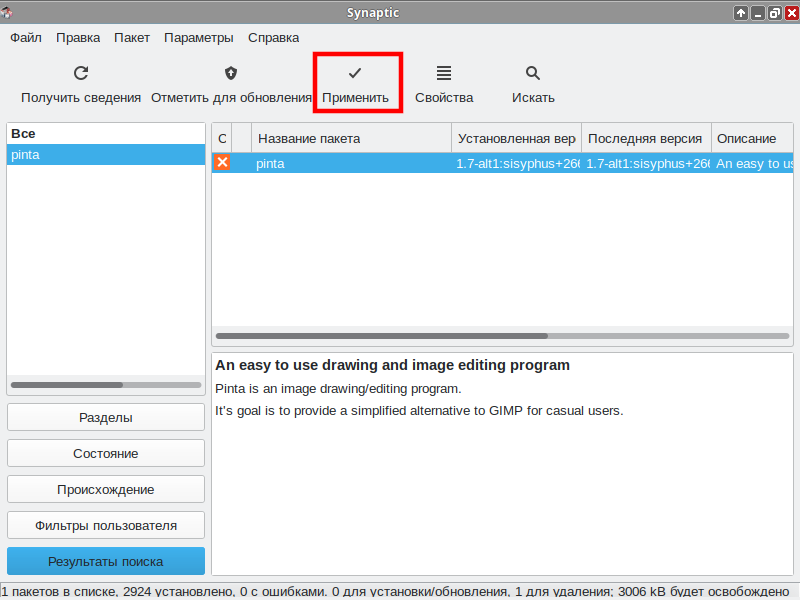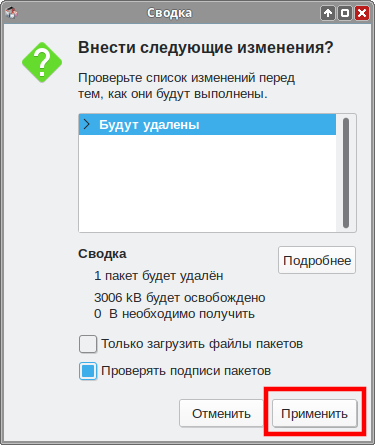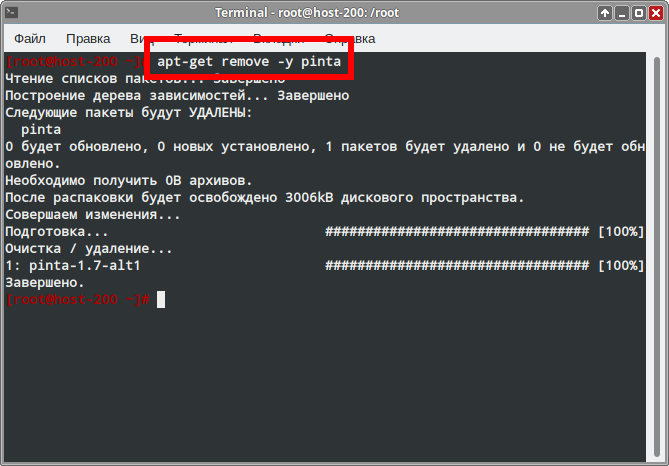Education applications/Pinta: различия между версиями
Pechenovv (обсуждение | вклад) |
Нет описания правки |
||
| (не показаны 3 промежуточные версии 1 участника) | |||
| Строка 16: | Строка 16: | ||
|'''Репозиторий ALT Linux''' | |'''Репозиторий ALT Linux''' | ||
|[https://packages.altlinux.org/ru/p10/srpms/pinta/ pinta] | |[https://packages.altlinux.org/ru/p10/srpms/pinta/ pinta] | ||
|- | |||
|'''Включена в состав<br>Альт Образование''' | |||
| Нет | |||
|- | |- | ||
|'''Лицензия''': | |'''Лицензия''': | ||
|X11<br> | |X11<br> | ||
|- | |- | ||
|} | |} | ||
'''Pinta''' — легковесный растровый графический редактор, вдохновлённый редактором Paint.NET. Является редактором с большим количеством функций, характерных для программного обеспечения такого класса, включая инструменты для рисования, фильтры и эффекты, инструменты для управления параметрами цвета. В Pinta сделан акцент на удобство, что отражается в следующих особенностях программы: простое меню инструментов и возможностей; безлимитная история действий (с возможностью отмены любого); | '''Pinta''' — легковесный растровый графический редактор, вдохновлённый редактором Paint.NET. Является редактором с большим количеством функций, характерных для программного обеспечения такого класса, включая инструменты для рисования, фильтры и эффекты, инструменты для управления параметрами цвета. В Pinta сделан акцент на удобство, что отражается в следующих особенностях программы: простое меню инструментов и возможностей; безлимитная история действий (с возможностью отмены любого); | ||
гибкая компоновка панели инструментов | гибкая компоновка панели инструментов | ||
{{ Note | | |||
[[Изображение:Altedu-menu-pinta.png|20px|]] {{prg|'''Pinta'''}} Не входит в состав Альт Образование <br> | |||
}} | |||
==Установка== | ==Установка== | ||
Программу можно установить из системного репозитория ALT Linux. Для установки программы [[Команды APT|через консоль]] или [[Synaptic]] нужно выбрать пакет {{pkg|pinta}}. | Программу можно установить из системного репозитория ALT Linux. Для установки программы [[Команды APT|через консоль]] или [[Synaptic]] нужно выбрать пакет {{pkg|pinta}}. | ||
| Строка 61: | Строка 63: | ||
{{:Education-console-install-common-v2}}#Установите программу Pinta следующей командой: | {{:Education-console-install-common-v2}}#Установите программу Pinta следующей командой: | ||
#:<syntaxhighlight lang="bash"> | #:<syntaxhighlight lang="bash"> | ||
# apt-get | # apt-get install -y pinta | ||
</syntaxhighlight> | </syntaxhighlight> | ||
#:[[Файл:Edu-pinta-install-console-a.png|Ввод команды для установки пакета]] | #:[[Файл:Edu-pinta-install-console-a.png|Ввод команды для установки пакета]] | ||
| Строка 75: | Строка 77: | ||
==Удаление== | ==Удаление== | ||
Выберите удобный способ удаления: | Выберите удобный способ удаления: | ||
===Центр Приложений=== | |||
{{:Education-softwarecenter-common}}#Введите в поле поиска «pinta» и дождитесь загрузки: | |||
#:[[Файл:Edu-pinta-remove-appcenter-a.png|Поиск нужной программы]] | |||
#Нажмите «Uninstall»: | |||
#:[[Файл:Edu-pinta-remove-appcenter-b.png|Удаление]] | |||
#Подтвердите удаление, снова нажав «Uninstall»: | |||
#:[[Файл:Edu-pinta-remove-appcenter-c.png|Подтверждение удаления]] | |||
#Программа удалена, закройте Центр приложений. | |||
===Synaptic=== | ===Synaptic=== | ||
Текущая версия от 21:57, 20 ноября 2023

| |
|---|---|
| Pinta | |
| Появился в: | 2010 |
| Оф. сайт: | https://pinta-project.com/ |
| Репозиторий ALT Linux | pinta |
| Включена в состав Альт Образование |
Нет |
| Лицензия: | X11 |
Pinta — легковесный растровый графический редактор, вдохновлённый редактором Paint.NET. Является редактором с большим количеством функций, характерных для программного обеспечения такого класса, включая инструменты для рисования, фильтры и эффекты, инструменты для управления параметрами цвета. В Pinta сделан акцент на удобство, что отражается в следующих особенностях программы: простое меню инструментов и возможностей; безлимитная история действий (с возможностью отмены любого); гибкая компоновка панели инструментов
Установка
Программу можно установить из системного репозитория ALT Linux. Для установки программы через консоль или Synaptic нужно выбрать пакет pinta.
Выберите удобный способ установки:
Центр Приложений
- Откройте Меню приложений ▷ Системные ▷ Центр приложений:
- Нажмите на кнопку поиска:
- Введите в поле поиска «pinta» и дождитесь загрузки:
- Выберите в источнике приложения репозиторий ALT Linux:
- Нажмите установить:
- Программа установлена, закройте Центр приложений.
Synaptic
- Откройте Меню приложений ▷ Настройки ▷ Программа управления пакетами Synaptic:
- Введите пароль суперпользователя:
- Нажмите на кнопку «Получить сведения» и подождите, пока программа обновит кэш:
- Нажмите на кнопку «Искать»
- Введите в окне поиска «pinta» и нажмите «Искать»:
- Программа найдёт нужный пакет.
- Кликните по пакету ПКМ и выберите «Отметить для установки»:
- Нажмите кнопку «Применить»:
- Согласитесь с изменениями:
- Программа начнёт загрузку и установку пакетов:
- После успешной установки программа выдаст соответствующее сообщение:
- Программа установлена, закройте Synaptic.
Терминал
- Откройте Меню приложений ▷ Системные ▷ Терминал Xfce:
- Введите запрос на повышение прав до суперпользователя и команду для обновления кэша:
- Установите программу Pinta следующей командой:
- Программа установлена, закройте терминал.
Запуск программы в Альт Образование
- Чтобы запустить программу в Альт Образование перейдите по следующим пунктам меню:
- Программа запущена:
Удаление
Выберите удобный способ удаления:
Центр Приложений
- Откройте Меню приложений ▷ Системные ▷ Центр приложений:
- Нажмите на кнопку поиска:
- Введите в поле поиска «pinta» и дождитесь загрузки:
- Нажмите «Uninstall»:
- Подтвердите удаление, снова нажав «Uninstall»:
- Программа удалена, закройте Центр приложений.
Synaptic
- Откройте Меню приложений ▷ Настройки ▷ Программа управления пакетами Synaptic:
- Введите пароль суперпользователя:
- Нажмите кнопку «Искать»:
- Введите «pinta»
- Программа нашла установленный пакет:
- Кликните по пакету ПКМ и выберите «Отметить для удаления»:
- Нажмите кнопку «Применить»:
- Согласитесь с изменениями:
- Программа начнёт удаление:
- Программа удалена, закройте Synaptic.
Терминал
- Откройте Меню приложений ▷ Системные ▷ Терминал Xfce:
- Введите запрос на повышение прав до суперпользователя:
- Введите запрос на удаление программы командой:
- Программа удалена, закройте терминал.